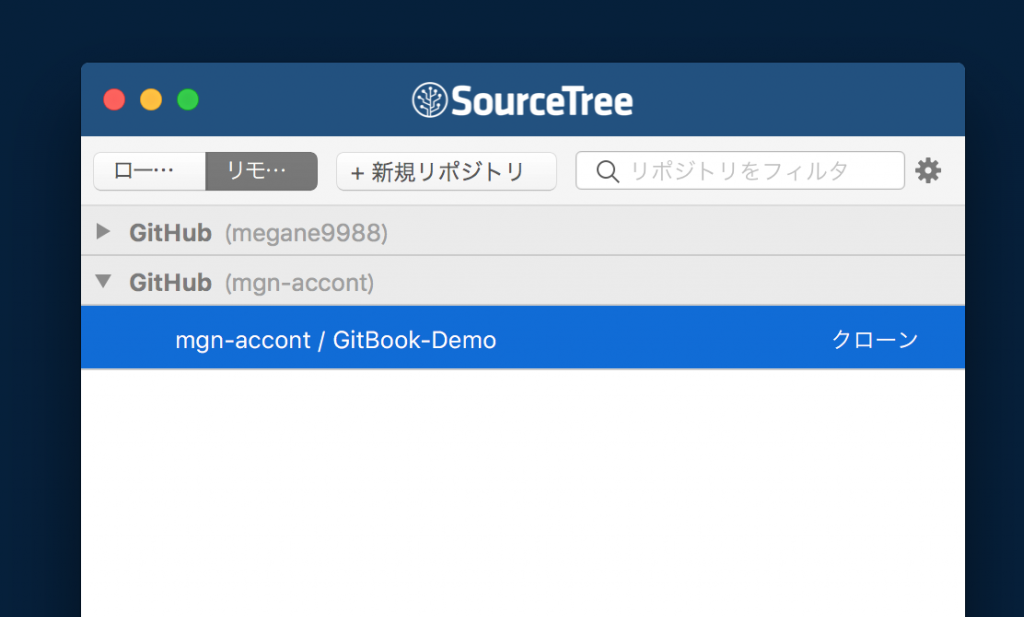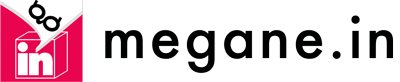初期設定において、Githubなどのアカウント登録をしなかった場合、あとからアカウント登録を行う方法です。
Windows版の場合
SourceTreeの画面の左下にある+のアイコンをクリックします。これはSourceTreeにリポジトリを追加するためのアイコンです。
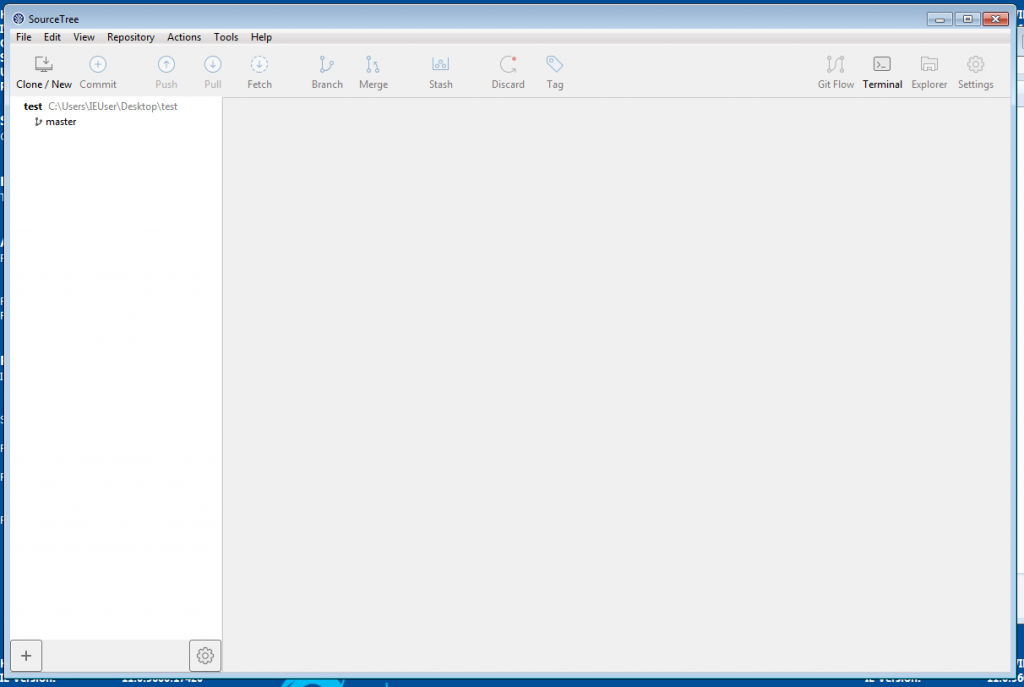
開いたウィンドウのSource Path / URLの右側にある、地球儀のアイコンをクリックします。
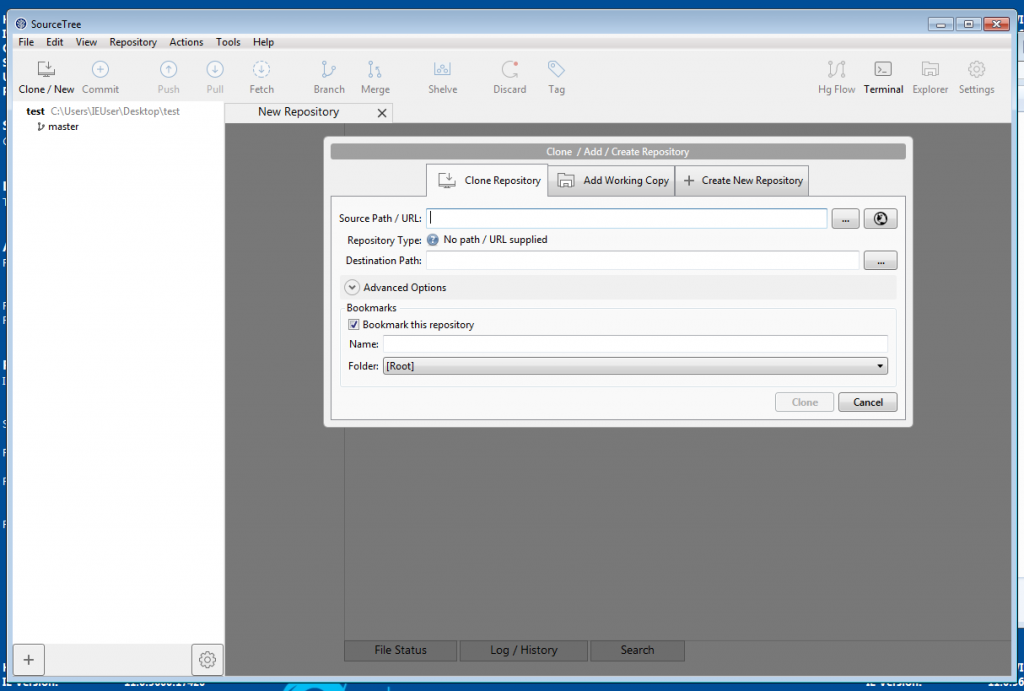
あたらしいウィンドウがひらきますので、右上のEdit Accounts… をクリックします。
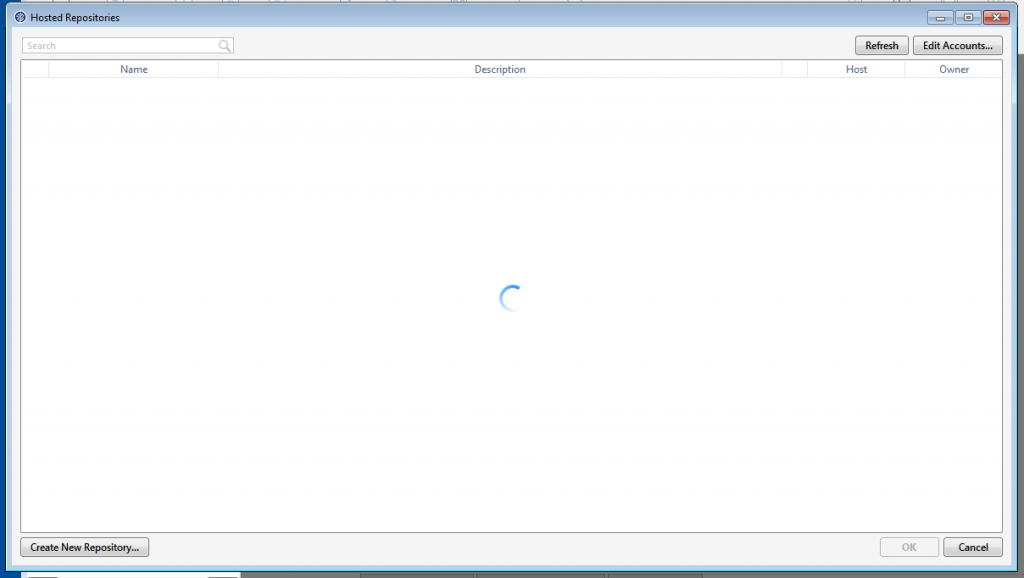
こちらにおいてHosting Service(GithubやBitbuket等)を選び、接続方法などを設定します。
- 接続方法 Basic
- ユーザ名 {{GitHubのアカウント名}}
- パスワード : {{GitHubのパスワード}}
- プロコトル HTTPS
ユーザ名とパスワードを入力します。 Preferred Protocol はHTTPSのままでよいです。
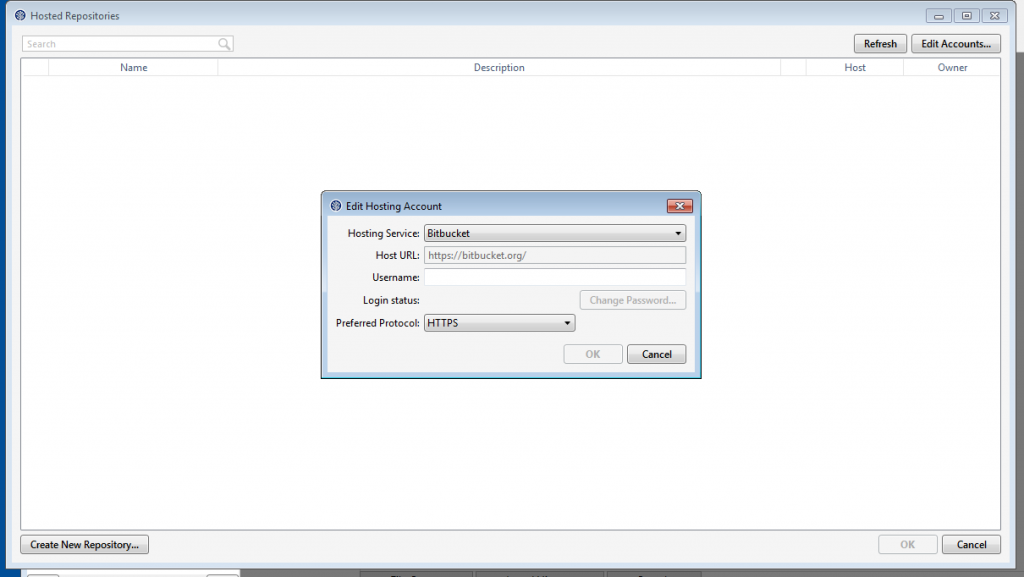
パスワードを入力し、Loginをクリックします。
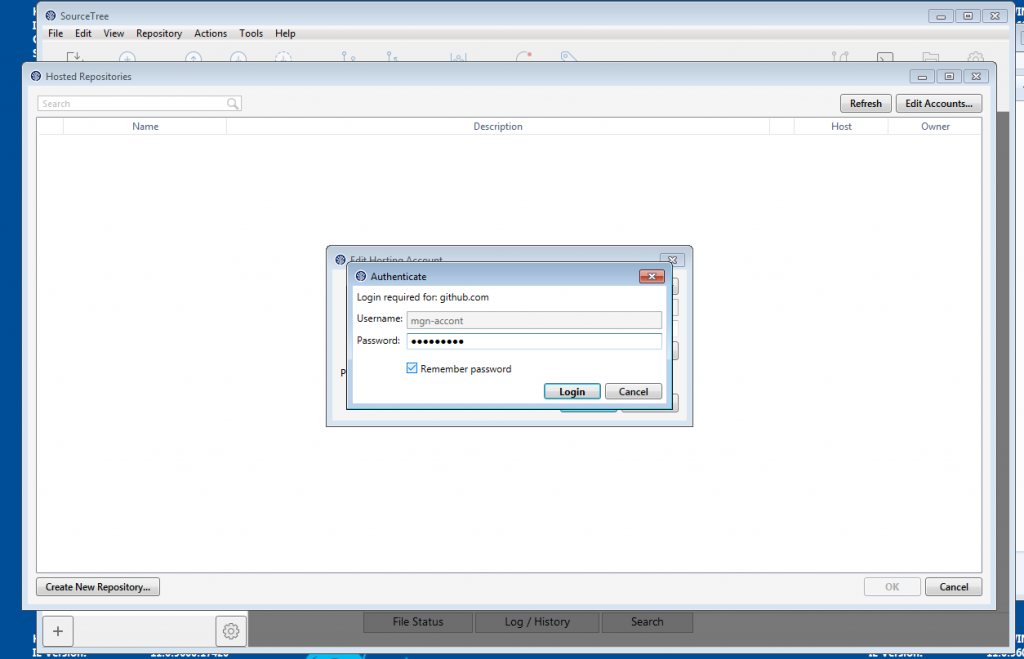
成功するとこのようにPassword OK の文字がLogin statusに表示されます。
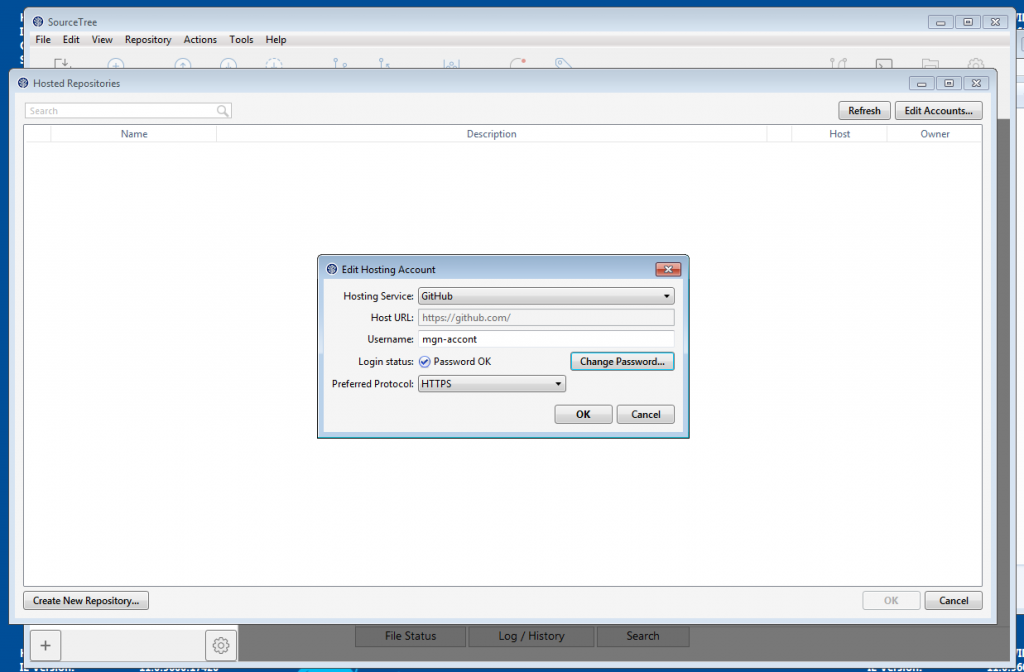
以上でアカウント登録は完了です。アカウントに紐付いたリポジトリが一覧で表示されます。
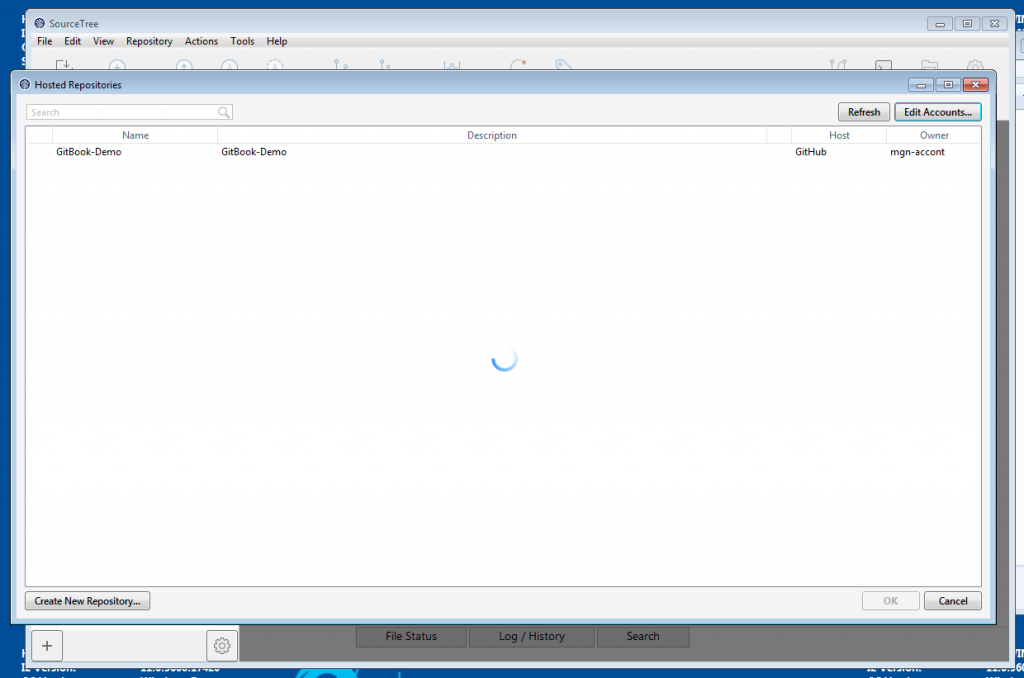
一覧から、任意のリポジトリ名をクリックすると該当のリポジトリをローカルPCにクローンするためのステップにすすむことが出来ます。
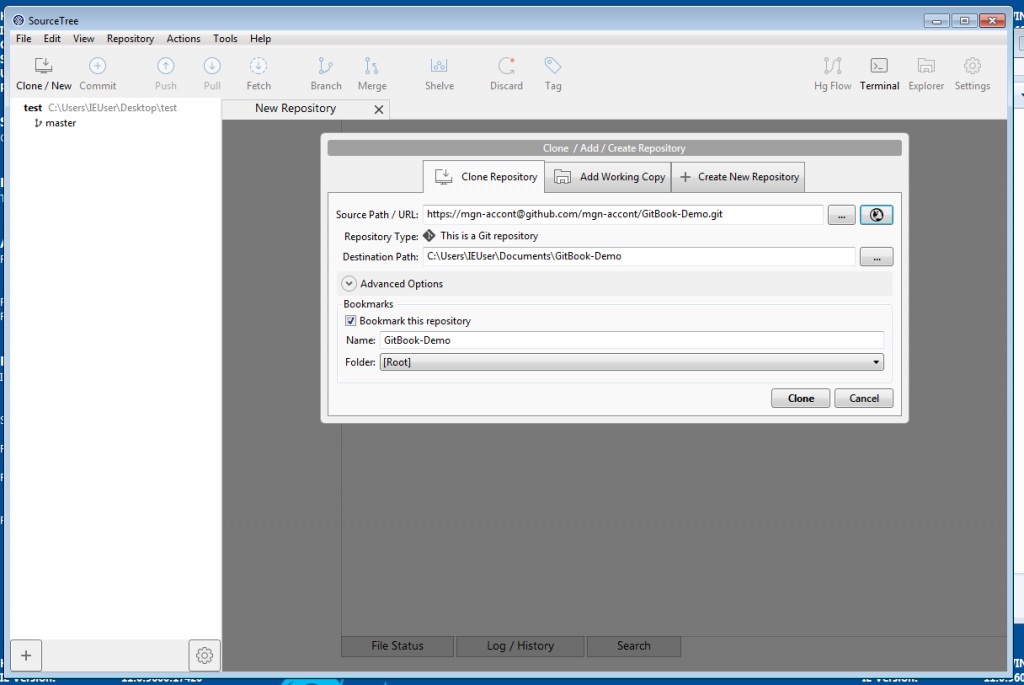
macの場合
ブックマークウィンドウの右上にある歯車のマークから設定をクリックします。
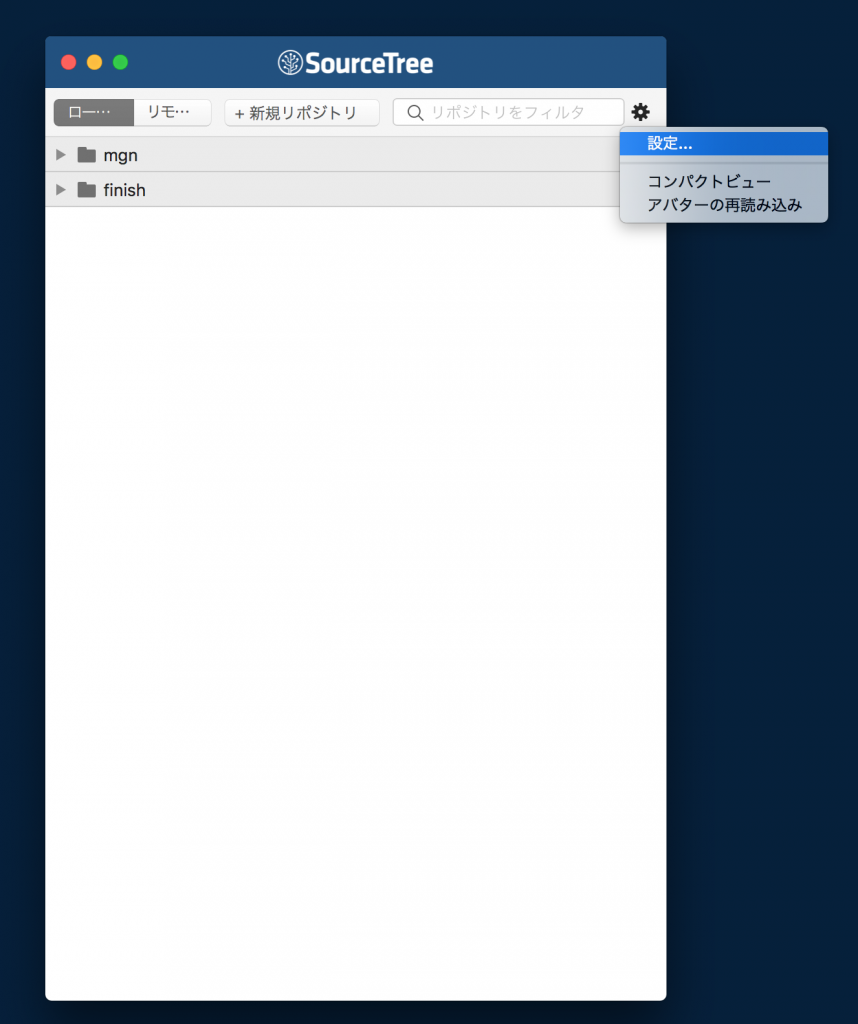
左下のアカウントを追加…のボタンをクリックします。
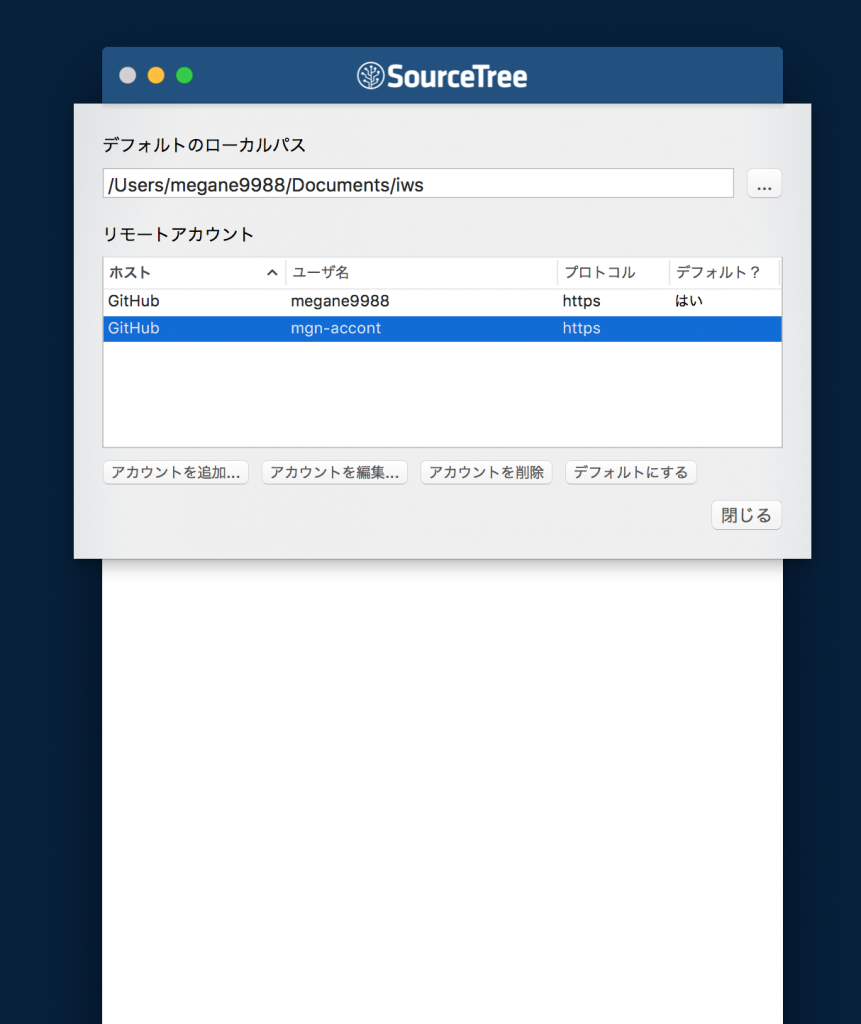
ホストを選び、認証方法をBasicを選びます。
プロトコルはHTTPSにします。
ユーザ名とパスワードを入力します。入力後OKをクリックします。
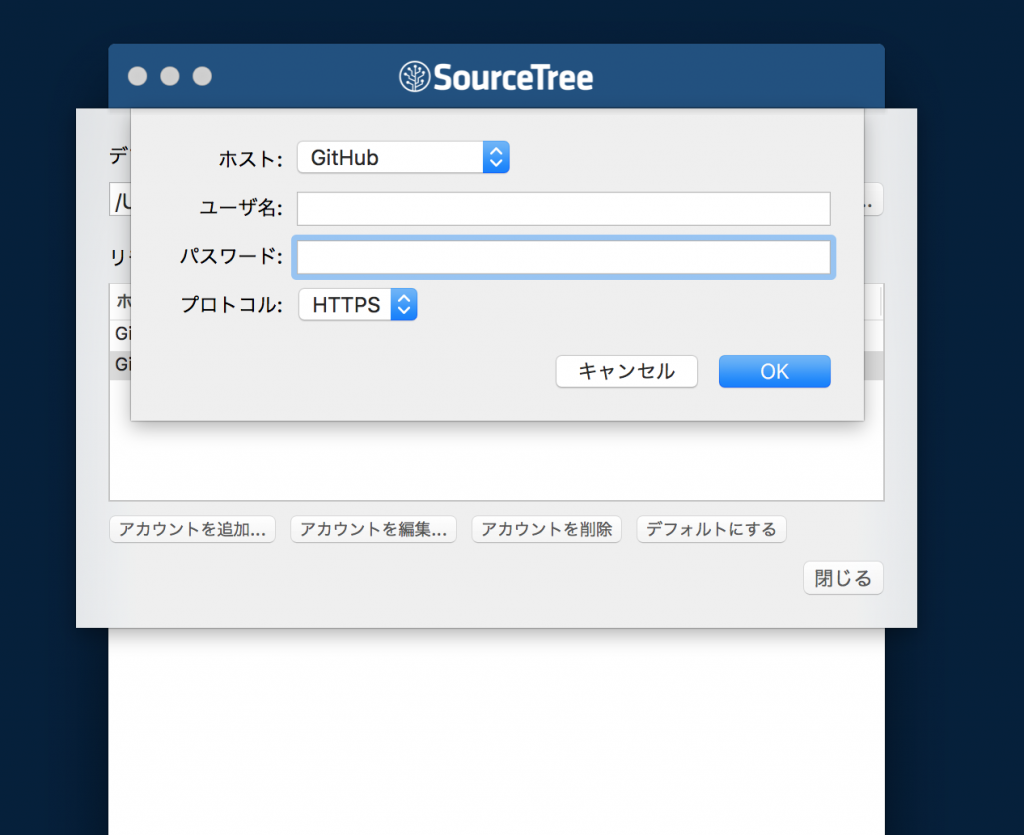
以上で、登録が完了です。登録したアカウントに紐付いたリポジトリが一覧表示されます。Windows同様に、これをクリックすると、該当のリポジトリをクローンするステップに進みます。